Kuinka ladata sovelluksia SD-kortilta Windows Phone 8: lla
Mobile / / March 19, 2020
Windows Phone Store antaa sinun asentaa sovelluksia helposti puhelimeesi, mutta joskus sinun on ehkä asennettava ne ensin micro-SD-kortille ja ladattava sivu.
Hienoa mobiililaitteissa on, että voit ladata sovelluksia, joita ei virallisesti tueta vastaavissa sovellusliikkeissä. Esimerkiksi Kindle Fire -omistajat, jotka haluavat asentaa sovelluksia, joita ei ole Amazonin App Store -kaupassa.
Myös Windows Phone 8: n sivukuormitukseen on muutamia syitä. Kuten asentaa sovelluksia, jotka saatat löytää XDA-kehittäjien foorumi. Voit myös ladata sovelluksia SD-kortille ja pystyä asentamaan ne, kun sinulla ei ole data- tai WiFi-yhteyttä. Sitten voit ladata suuria sovelluksia - yleensä pelejä - ja asentaa ne. Lisäksi, jos sinä palauta puhelimen tehdasasetukset, jos kaikki sovelluksesi ovat SD-kortilla, niiden asentaminen on paljon helpompaa.
Lataa Windows Phone Store -sovellukset tietokoneelle
Ensimmäinen pää kohti Windows Phone Store tietokoneesi selaimessa. Etsi sitten tai selaa haluamasi sovelluksen kaupasta - tässä esimerkissä tartun Jetpack Joyride Internet Explorerilla. Vieritä sovelluksen aloitussivulla alaspäin, kunnes näet "Lataa ja asenna manuaalisesti -linkki" ja napsauta sitä.

Kun viesti tulee Internet Explorerin alareunaan, valitse sijainti tietokoneellasi XAP-tiedoston tallentamiseksi.
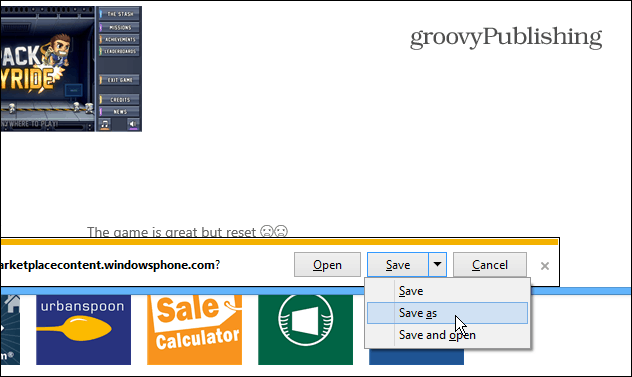
Kopioi sovellukset SD-kortille ja asenna
Nyt sinun on kopioitava tiedostot puhelimeesi. Siirry File Explorer -sovelluksessa puhelimen SD-kortin juurihakemistoon ja kopioi XAP-tiedostot siihen.
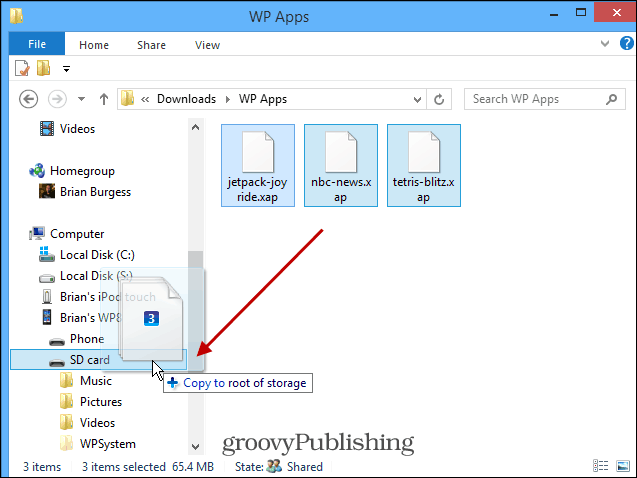
Kun olet valmis, puhelimesi SD-korttihakemiston pitäisi näyttää samanlaiselta kuin alla olevassa kuvassa. Latain manuaalisesti kolme sovellusta, joissa näkyy sovelluksen nimi ja .XAP-tiedostotunniste.
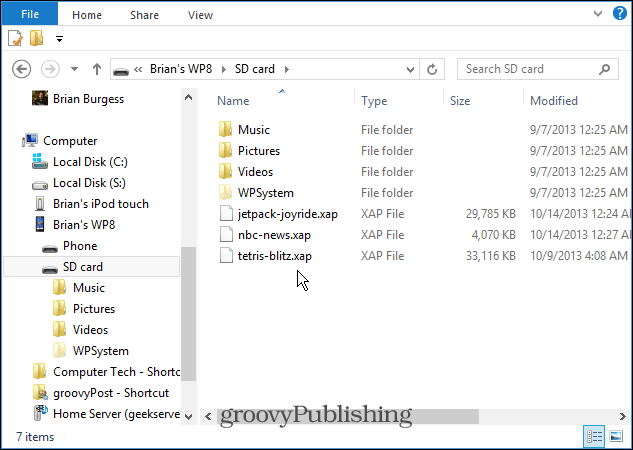
Kun XAP-tiedostot on kopioitu SD-kortille, irrota puhelin pistorasiasta ja kytke virta kokonaan pois päältä ja käynnistä se uudelleen käynnistääksesi sen.
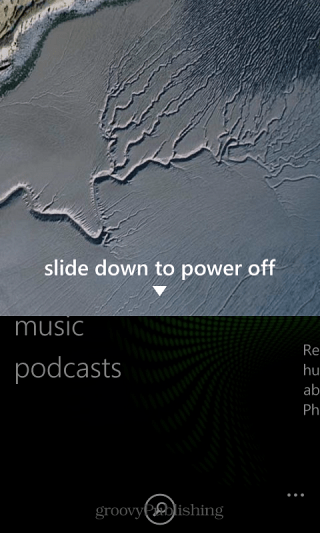
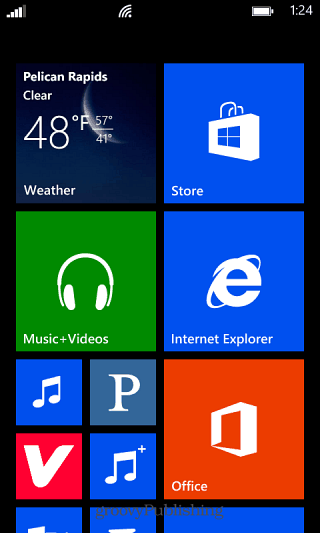
Kirjaudu uudelleenkäynnistyksen jälkeen sisään ja mene Windows Phone Store -sivulle. Sinun pitäisi nähdä merkintä nimeltään Sd-kortti luettelon alaosassa. Napauta tätä linkkiä ja seuraavalla näytöllä on luettelo kortilla olevista sovelluksista. Valitse vain haluamasi ja napauta sitten Asenna.
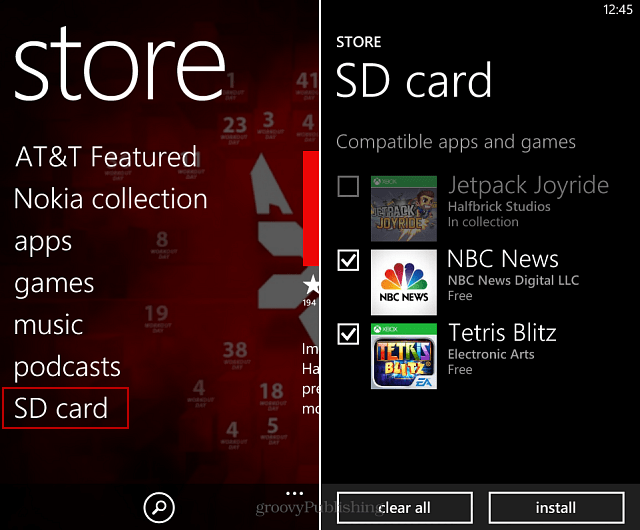
Yksi huomionarvoinen asia tässä on, että sovellusten asentamisen jälkeen XAP-tiedostot pysyvät SD-kortilla. Joten jos sinulla on vähän tilaa, sinun on kytkettävä puhelimesi tietokoneeseen ja poistettava ne manuaalisesti.
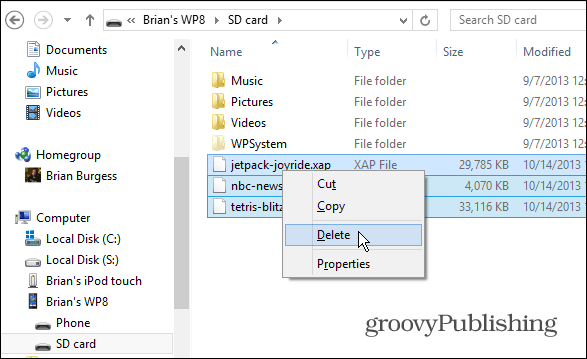
Henkilökohtaisesti pidän useimmin käytetyt sovellukseni kortilla vain siltä varalta, että minun täytyy nollata puhelin. Käytän tällä hetkellä a 32 Gt: n micro-SD-kortti, joten tärkeille sovelluksille on tarpeeksi tilaa, sans kaikki pelit, koska ne ovat yleensä suurimpia.
